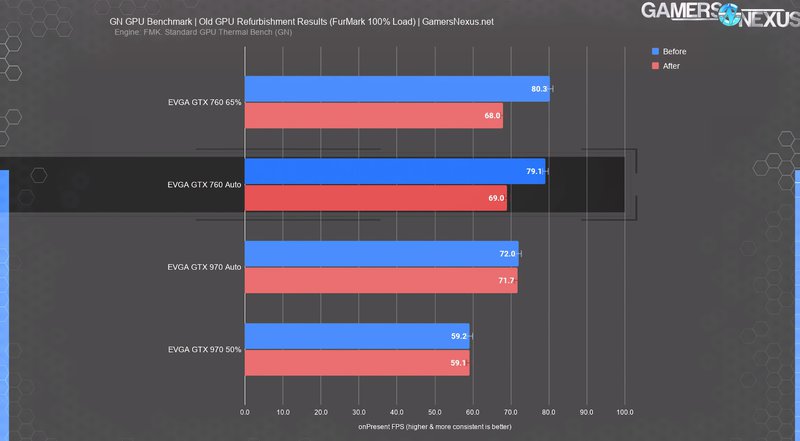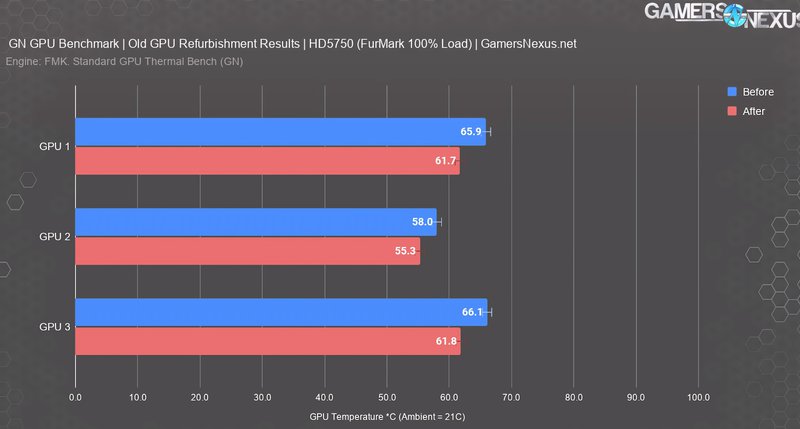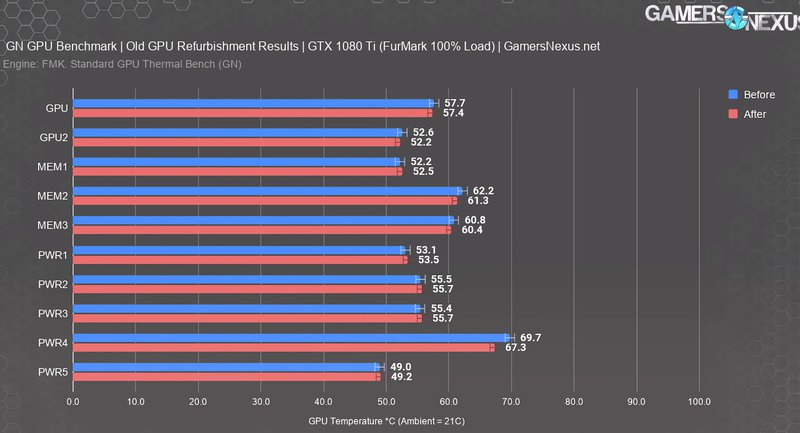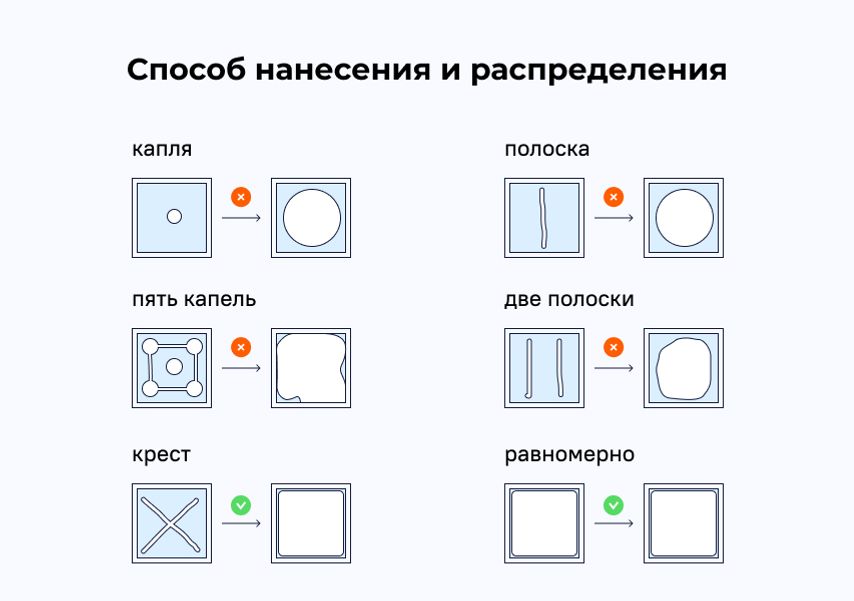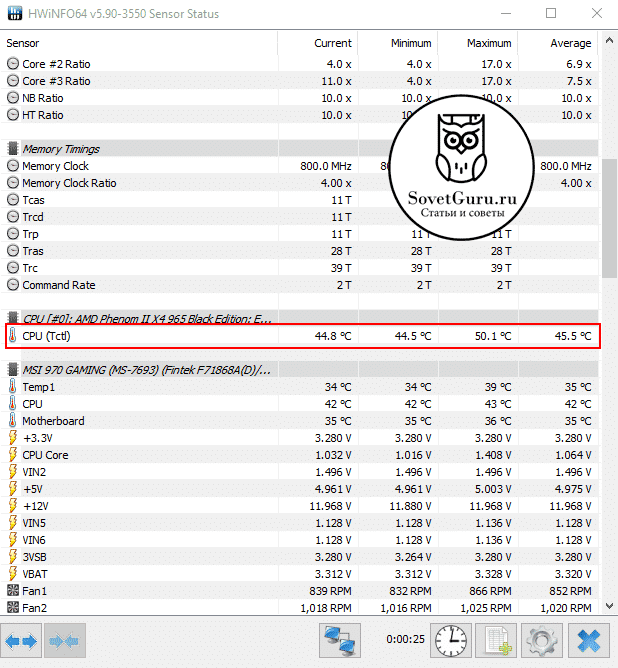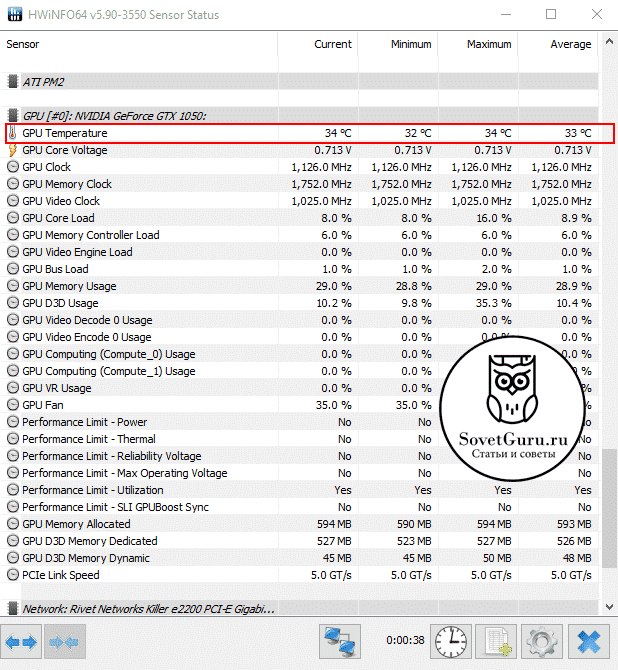как понять что пора менять термопасту на видеокарте
Как понять, что термопасту на видеокарте пора менять
Системный администратор сети MiSNet
Видеокарта – один из самых главных компонентов в игровом и не только компьютере. Чем производительнее создавали GPU, тем более мощную систему охлаждения они требовали. Сегодня большинство моделей видеокарт часто занимают около 2 слотов PCI в длину, а модели поменьше некоторые пользователи несправедливо называют «огрызками», ссылаясь на плохое охлаждение. Так или иначе, проблема нагрева чипов в современных мощных картах стоит. Основное, что может заменить пользователь в видеокарте – термпопаста и термопрокладки. Ну и, разумеется, регулярно чистить вентиляторы с радиатором. И если термопрокладки меняют минимум через 3-4 года, а причина этому – потеря эластичности, то термопасту желательно менять чаще. На что нужно обратить внимание, чтобы понять, что пора производить замену?
Есть два главных фактора:
Определить частоту процессора видеокарты можно в специальных утилитах. Используйте AMD Link, если у вас Radeon карта, также можно использовать универсальную программу MSI Afterburner. Все, что нужно знать для анализа поведения своей видеокарты – ее стоковую частоту. Если под нагрузкой «тяжелой» игры или бенчмарка частота то и дело уменьшается на 30-50 МГц, то с системой охлаждения явно что-то происходит. Важно проводить такой тест именно под нагрузкой близкой к максимальной – разумеется, несколько окон браузера не заставят видеокарту поднять частоту до предела и т.п.
Представьте, что вы просто играете в любимую игру, и тут резко все тормозит и в эту же секунду появляется BSOD – синий экран смерти с системной ошибкой. Также игра может просто закрыться, вдобавок никакого диалогового окна с ошибкой не появится – процесс просто выключился. Да, это может быть и из-за системы, и многие пользователи сразу грешат на Windows, собираясь уже переустанавливаться. Но, если это происходит в играх, то такое решение не поможет.
Запустите бенчмарк GPU, к примеру, Furmark и взгляните на температуры. Если температура чипа достигла показателя более 80-90 градусов, то, скорее всего, система просто выключится или перезагрузится. Если происходит подобная ситуация, то срочно обслужите свою видеокарту. Необходимо заменить термопасту на чипе, при таких температурах она уже, вероятно, превратилась в «кирпич». Помните, что если видеокарта еще обладает гарантией, то вы делаете все на свой риск. В целом, большинство моделей видеокарт вполне обходятся без замен вплоть до 2 лет, если вовремя чистить корпус и саму карту.
В какой момент стоит почистить видеокарту и поменять термопасту: объясняет Gamers Nexus
Если не играете или не майните круглые сутки, то с заменой пасты можно не спешить.
Со временем системы охлаждения видеокарт начинают работать хуже: радиаторы и вентиляторы забиваются пылью, термопаста высыхает и теряет свои свойства. Принято считать, что время от времени стоит чистить вентиляторы и менять термопасту, продлевая срок службы видеокарты.
Стивен Берк с канала Gamers Nexus решил проверить, насколько велик эффект от этих мероприятий. За годы работы в мастерской у ютуберов скопилось множество видеокарт: эксперименты были проведены на Radeon HD 5750, GeForce GTX 760, GeForce GTX 970 и GeForce GTX 1080 Ti.
Все тесты проводились по единому сценарию. Сперва видеокарты тестировались, затем чистились и тестировались снова; результаты сравнивались. Эффект от чистки и замены термопасты оказался не таким заметным, как рассчитывал Стивен.
Лучше всего на чистку отреагировала GeForce GTX 760, выпущенная в 2013 году: у этой видеокарты удалось снизить максимальную температуру с 79 до 69 градусов. В то же время, отмечает Стивен, эта карта была покрыта пылью сильнее всего.
Самая старая видеокарта в тесте, Radeon HD 5750 (она была выпущена в 2010 году) тоже показала достаточно скромное снижение температура после чистки и замены термопасты. Скорее всего, полагает Стивен, дело в низком энергопотреблении и тепловыделении карты.
В то же время GeForce GTX 970 и более новая GeForce GTX 1080 Ti почти не отреагировали на появление свежей термопасты и избавление от пыли. Хотя первая карта вышла на рынок еще в 2014 году, за это время она не успела сильно зарасти пылью.
Словом, заключает Берк, все очень индивидуально. Принимая решение о тотальной чистке видеокарты, стоит полагаться не только на возраст устройства: надо оценивать условия, в которых оно работает.
У карт, постоянно работающих под нагрузкой — например, если вы активно играете, время от времени отвлекаясь на майнинг криптовалют — имеет смысл проводить чистку и менять термопасту чаще, чем у устройств, большую часть времени работающих в «офисном» режиме.
С другой стороны, отмечает Стивен, просто чистить время от времени стоит все карты: это не так рискованно, как смена термопасты, но может продлить срок службы видеокарты.
Как и зачем менять термопасту
Спасаем компьютер от перегрева
Теплопроводная паста, или термопаста — это густое вещество, которое находится между подошвой системы охлаждения и крышкой процессора. Задача термопасты — заполнить все неровности и микротрещины обеих поверхностей. Ведь если между пластинами будет воздух, то теплообмена практически не будет.
Зачем и когда менять термопасту
Со временем термопаста подсыхает, из-за чего радиатору становится сложнее охлаждать процессор. Компьютер начинает шуметь, процессор перегревается и автоматически снижает тактовую частоту — в итоге производительность падает.
Если вашему ноутбуку или компьютеру не больше двух лет — беспокоиться не о чем. Компьютер старый и сильно нагревается — стоит задуматься о замене термопасты.
Как и на что менять
Лучшей теплопроводностью — около 80 Вт/(м·K) — обладает жидкий металл, но без удаления крышки процессора его не нанести
Самый удобный вариант упаковки для термопасты — шприц. Он герметичен, с ним пасту легче дозировать и наносить.
Как наносить
Чтобы нанести термопасту, нужно разобрать компьютер, снять систему охлаждения, а затем удалить остатки старой пасты как с крышки процессора, так и с подошвы кулера. Для этого используйте салфетки, ватные палочки и спирт. Спирт обязателен, так как наносить термопасту нужно на обезжиренную поверхность.
Когда удалите старую термопасту, выдавите небольшую каплю новой из шприца на процессор и распределите вещество тонким слоем по всей крышке процессора. Для этого используйте шпатель (часто идет в комплекте с пастой) или пластиковую карту. Важно, чтобы этот предмет был сухим и не мог поцарапать поверхность. Если термопаста выйдет за границы пластины, уберите излишки бумажной салфеткой. После чего сразу установите охлаждение на место.
Опытные пользователи не размазывают пасту, а рисуют крест (X) — она растекается от равномерного давления со стороны системы охлаждения. Стыковку стоит делать аккуратно, заранее прицелившись, чтобы потом не корректировать положение подошвы кулера и не сдвинуть слой термопасты.
Независимо от способа нанесения пасты болты стоит закручивать по диагонали, по паре оборотов за раз. Так вы равномерно прижмете охлаждение к процессору.
А видеокарта?
В ноутбуках видеочип может быть интегрированным в процессор или внешним модулем со своим радиатором и системой охлаждения. Отдельный чип называется дискретная видеокарта, выглядит как процессор и тоже требует замены термопасты аналогичным методом.
Если же вы разбираете стационарный ПК с большой видеокартой, то вам придется отсоединить ее от материнской платы. Затем найти все винты крепления радиатора и демонтировать его. Чтобы не повредить прокладки для отвода тепла с видеопамяти, следите, чтобы они не отклеились и на них не попала пыль. После разбора замените термопасту так же, как вы делали это с процессором.
Процесс установки радиатора сложнее. При стыковке ориентируйтесь по резьбе четырех винтов вокруг видеочипа. Они прижимают охлаждение к крышке процессора, и по ним легче всего целиться. Само место стыка, скорее всего, видно не будет. После стыковки закрутите винты по диагонали и верните видеокарту на место. Не забудьте подключить питание.
Как почистить видеокарту от пыли и заменить термопасту
Содержание
Содержание
Летом проще всего заметить, что видеокарта в ПК перегревается, а вентиляторы системы охлаждения даже на максимальных оборотах не справляются со своей первостепенной задачей. В этом случае слегка снизить температуру видеокарты может очистка системы охлаждения и радиатора от пыли, а также замена термопасты на графическом процессоре. В этой статье на примере видеокарты Sapphire Radeon RX 570 Pulse разберем, как почистить видеокарту самостоятельно и заменить отслужившую свой срок термопасту.
Подготовка к снятию видеокарты с ПК
В первую очередь нужно выключить компьютер, отключить блок питания и вынуть из него шнур питания. Затем отсоединяем от видеокарты кабель подключения дисплея. Это может быть HDMI, DVI, Display Port или VGA — не настолько важно, так как отключение кабеля довольно простой процесс.
Когда с внешней стороны все отключено, заглянем в корпус ПК.
Перед тем, как трогать комплектующие ПК, желательно избавиться от статического электричества, которое может быть на руках. Это можно сделать, подержав руки на металлическом предмете секунд 15–20. В идеале разбирать ПК стоит, надев антистатические перчатки.
Снятие видеокарты
В первую очередь нужно отключить кабель питания от видеокарты, а также открутить винты, которыми крепится задняя панель видеокарты к корпусу.
Следом отжимаем защелку слота PCIe и вытаскиваем видеокарту.
Очистка видеокарты от пыли с помощью сжатого воздуха/пылесоса
Сперва расскажем, как почистить видеокарту, не разбирая ее. Для такой «легкой» чистки можно воспользоваться баллоном со сжатым воздухом. Они относительно дешевые и продаются почти в любом магазине электроники.
Баллоном можно продувать радиатор видеокарты, кулеры и любые другие места, где скапливается пыль. Если баллона под рукой нет, а идти в магазин не хочется, можно воспользоваться пылесосом или продуть видеокарту силой своих легких, хотя такие способы менее эффективны. Для очистки труднодоступных мест, где скапливается пыль, можно воспользоваться кисточкой (например, косметической или для рисования).
Этим «лайтовым» способом очистки видеокарты можно убрать лишь видимую пыль. Однако внутри видеокарты, особенно, если это модель с массивной системой охлаждения, пыль, зачастую, остается нетронутой. Чтобы провести «глубокую» очистку видеокарты от пыли и заменить термопасту, устройство придется разобрать.
Разбор видеокарты
У многих видеокарт на скрепляющих плату и радиатор винтах есть специальные наклейки. Это заводские пломбы, которые показывают, что видеокарта не разбиралась. И если вы повредили наклейку, то вам запросто могут отказать в гарантийном обслуживании видеокарты, если она вдруг выйдет из строя.
Разобрать видеокарту без потери гарантии довольно проблематично. Можно схитрить и попытаться аккуратно отклеить наклейки с помощью фена и пинцета на свой страх и риск. А вот если гарантия уже истекла, то можно смело разбирать устройство, не переживая за гарантийные пломбы.
Чаще всего, чтобы разобрать видеокарту, нужно открутить все внешние винты на печатной плате и бекплейте (если есть). А затем нужно аккуратно приподнять плату над системой охлаждения и отключить кабель питания вентиляторов от печатной платы.
Теперь можно отделить плату от системы охлаждения и корпуса. Радиатор, если он не прикручен дополнительно, часто довольно плотно приклеивается термопрокладками, поэтому нужно посильнее — но аккуратно — потянуть плату и радиатор в разные стороны, чтобы отделить компоненты.
Замена термопасты на GPU
На тыльной стороне печатной платы находится графический процессор видеокарты. Как правило, это одна из самых горячих зон компонента. Производители наносят на графический процессор термопасту и реже — жидкий металл. Жидкий металл можно встретить только в топовых решениях. Такой термоинтерфейс, как правило, обладает лучшими характеристиками теплопроводности и в замене не нуждается.
Замена термопасты на GPU сводится к двум простым шагам: очистка старой термопасты и нанесение новой. Для очистки от уже отслужившей термопасты хорошо подойдет салфетка, пропитанная спиртом. Нанести новую термопасту также не составит труда — выдавливаем немного термопасты на GPU и размазываем тонким слоем с помощью специальной ложечки или пластиковой карты.
Для видеокарт, особенно высокопроизводительных, желательно выбирать термопасту с высоким коэффициентом теплопроводности. Яркими примерами добротной термопасты являются продукты от Arctic Cooling — MX-3 и MX-4. Один из вариантов подешевле — Noctua NT-H1.
Когда с заменой термопасты разобрались, можно также проверить на целостность термопрокладки, которые зачастую находятся на радиаторе. В случае необходимости, можно поменять и их — отклеить старые, приклеить новые.
Чистка системы охлаждения
Теперь остается только почистить от пыли систему охлаждения видеокарты — продуть радиаторы, протереть остатки пыли салфеткой и не забыть про вентиляторы.
На этом глубокую очистку видеокарты и замену термопасты можно считать законченными. Собираем видеокарту в том же порядке, в котором разбирали, не забываем подключить питание вентиляторов к плате, закручиваем все винты и устанавливаем в компьютер.
Как часто нужно менять термопасту: на процессоре, видеокарте, ноутбуке
Замена термопасты является важным аспектом по уходу за компьютером. Благодаря этому стабильность и работоспособность компьютера можно продлить на несколько лет. Но как часто придется “залезать” в компьютер? Об этом по порядку.
Когда нужно менять термопасту
Термопаста — специальный теплопроводящий состав из множества компонентов, наносимый между элементом, выделяющим большое количество тепла и охладительным радиатором. Но являясь расходником — служить вечно она не сможет. И когда срок подходит к концу, пользователь начинает замечать следующие признаки:
Дело в том, что термопаста имеет свойство высыхать, после чего под воздействием вибрации от работы вентиляторов она начинает понемногу рассыпаться.
Это влечет за собой появление воздушных прослоек между радиатором и, например, теплораспределительной крышкой процессора. Соответственно, тепло передается хуже, нагрев элемента становится больше, и чтобы справиться с этим, процессор начинает самостоятельно занижать рабочую частоту. Если же это не помогает снизить температуру, система отключает питание.
Усугубить положение может и засоренность в элементах ПК. Не стоит перекрывать воздуховоды компьютера и пренебрегать чисткой от пыли. Особенно если дома есть животные, предрасположенные к обильной линьке. Шерсть и пыль скапливаясь на вентиляторах и радиаторах системы ухудшают отвод теплого воздуха из корпуса, что дополнительно ухудшает ситуацию и может привести к плачевным последствиям.
Как выбрать термопасту
В зависимости от комплектующих и их температурных норм следует выбирать подходящую термопасту. Не стоит тратить больших средств при покупке термоинтерфейса для офисного компьютера. В первую очередь при выборе стоит отталкиваться от процессора, как от самого горячего комплектующего в большинстве случаев.
Чтобы было проще определиться, приведем таблицу, в которой показано, для каких процессора/видеокарты/ноутбука какая термопаста подойдет лучше.
| Процессоры | Видеокарты | Ноутбуки | Термопаста | Цена |
| Intel — Celeron, Core 2 Duo, Pentium. |
AMD – Athlon, Opteron.
AMD/ATI — с 4000 по 6000 серию.
От 120р.
AMD – Phenom, Phenom II, FX, Ryzen 3, Ryzen 5.
AMD 7000 серия, R серия.
На базе процессоров Intel Core или AMD.
Arctic Cooling MX-4
Cooler Master IC Essential E2
От 400р.
AMD – Ryzen 7.
AMD RX серия.
Thermal Grizzly Kryonaut
Как часто нужно менять термопасту на процессоре
Процессор — в большинстве сборок компьютеров, это самый дорогой компонент, и в то же время самый зависимый от своевременного обслуживания, так как работая на пределе возможностей он очень быстро достигает своих максимальных температур.
Чтобы узнать, как часто надо менять термопасту, следует узнать, с каким компьютером имеет дело пользователь:
Приведенные цифры усреднены и варьируются в зависимости от конкретного случая. Если в помещении, где стоит ПК есть ковер, частенько приходится протирать пыль, гуляют домашние животные — то из представленных сроков можно смело вычитать пару месяцев.
Нанесение термопасты на процессоре
Также стоит учесть, что даже если срок после прошлой замены еще не вышел, но близится к концу, а на носу лето, стоит перестраховаться и раньше времени произвести замену, так как жаркий летний воздух дополнительно скажется на температуре ЦП.
Следующим шагом следует удостовериться, действительно ли виновником является процессор. Самый простой способ — использование мониторингового программного обеспечения, такого как HWiNFO.
Маленькая утилита предоставляет всю информацию о комплектующих. Перед ее использованием следует закрыть все работающие программы, запустить утилиту, открыть вкладку Sensors и оставить компьютер в покое на пару минут.
В моменты простоя рабочие частоты процессора падают, и можно увидеть его минимальную температуру. Если отображаемая температура находится в районе 55C 0 и выше — это верный признак плохой теплопередачи, значит производить замену термоинтерфейса — надо.
Подробнее о замене термопасты на процессоре можете посмотреть в полезном видео:
Как часто нужно менять термопасту на видеокарте
Менять термопасту на видеокартах нужно не так часто, как на процессорах. Если видеокарта была приобретена новой в магазине, первые года 2 вообще не стоит о ней вспоминать. Однако время от времени стоит поглядывать на ее температуру.
В среднем термопасту на графических адаптерах начального уровня до Nvidia GTX 1050TI или AMD RX 550 меняют раз в 1,5 – 2 года. А на более мощных, типа GTX 1060, 1070, 1080, RX 560 и 580 — раз в год.
Первыми признаками проблем с охлаждением видеокарты являются:
Для того, чтобы убедиться в том, что проблемы именно с видеоадаптером, следует так же установить утилиту HWiNFO. После запуска программы температуру видеокарты можно наблюдать во вкладке Sensors. Чтобы проследить за нагревом нужно:
Если температура зашкаливает за 70-75C 0 — это явный признак недостаточного охлаждения. Замена термопасты решит данную проблему, однако стоит помнить, что кристалл графического ядра очень хрупок и часто имеет распаянные рядом мелкие компоненты. Так что чистить его от старого термоинтерфейса ногтем или щеткой — плохая затея. Лучше использовать одноразовые полотенца или мягкую (сухую) тряпочку.
Старая термопаста на видеокарте
Либо на видеокарте установлено референсное охлаждение от Nvidia, дизайн которого изменился лишь недавно. Одна, всегда гудящая турбина на боку, которая мало чем помогает радиатору охлаждения.
NVIDIA GeForce GTX 1080
О том, как заменить термопасту на видеокарте, смотрите в видеоролике:
Как часто нужно менять термопасту в ноутбуке
Ноутбук — самый придирчивый к охлаждению агрегат. Все дело в том, что пространства для вывода воздуха в корпусе крайне мало, а небрежное использование его, например, в постели перекрывает вентиляционные отверстия, приводя его к перегреву. Не столько менять термопасту, сколько обслуживать вообще систему охлаждения в мобильных компьютерах рекомендуется раз в год.
Из-за (обычно) небольшой решетки для забора воздуха и стоящего на входе фильтра, пыль скапливается невероятно быстро. Образуется “шуба”, затрудняющая проход холодному воздуху, компоненты не охлаждаются, тепловые трубки начинают сильно греться и способствуют скорому высыханию термопасты.
Так что для ноутбуков рекомендуется использовать термоинтерфейс, хотя бы среднего уровня из таблицы выше.
Удостовериться в том, что проблемой нестабильной работы является именно перегрев, можно:
В большинстве современных моделей, центральный процессор, так же, как и графическое ядро находятся “голыми”, а значит с демонтажем системы охлаждения, протиркой и установкой ее на место нужно быть категорически осторожными, чтобы не повредить компоненты.
Пример замены термопасты на ноутбуке смотрите в видео:
Что будет, если не менять термопасту
В зависимости от многих обстоятельств и факторов, включая методы использования персонального компьютера, будет зависеть исход истории с перегревом. Обладатели старых или просто не очень мощных процессоров и видеокарт скорее всего столкнуться с:
В то время как обладателям средних и топовых сборок придется столкнуться с менее оптимистичными последствиями:
Заключение
Замена термопасты — простой процесс которому следует обучиться каждому, но знать сроки, когда это нужно делать — важно не меньше. Всего час свободного времени пользователя может решить — будет ли поврежден документ, над которым он кропотливо работал многие дни, сохранится ли прогресс в игре или профессиональном ПО.
Будучи обладателями мощных компьютеров, не скупитесь на покупку качественного термоинтерфейса от известной фирмы. Помимо приведенных в статье марок, можно присмотреться к Zalman, Aero Cool и Deep Cool, ничем не уступающим по характеристикам своим оппонентам. Это даст гарантию хорошей теплопроводности состава и долгого срока службы без нужды в замене.